हमने आपको दिखाया कि अपनी विंडोज 10 लॉग-इन स्क्रीन को एक ठोस रंग में कैसे बदला जाए - लेकिन क्या होगा अगर आप लॉगिन स्क्रीन को बिल्कुल भी नहीं देखना चाहते हैं?
क्योंकि विंडोज 10, विंडोज 8 की तरह, आपको Microsoft खाते के साथ साइन इन करने के लिए कहता है, लॉग-इन स्क्रीन को छोड़ना केवल अपना पासवर्ड हटाने के लिए सरल नहीं है। इसके बजाय, आपको इस अतिरिक्त कदम से छुटकारा पाने के लिए उपयोगकर्ता खाता सेटिंग्स में खुदाई करने की आवश्यकता होगी।
स्पष्ट कारणों के लिए, आपको केवल लॉग-इन स्क्रीन को अक्षम करना चाहिए, यदि आप एक गैर-कंप्यूटर का उपयोग कर रहे हैं जो किसी और के हाथों में समाप्त होने की संभावना नहीं है (जैसे, एक डेस्कटॉप)।

1. रन कमांड बॉक्स खोलें ( प्रारंभ> सभी एप्लिकेशन> विंडोज सिस्टम> विंडोज कुंजी + आर चलाएं या दबाएं)। पाठ बॉक्स में, netplwiz टाइप करें और Enter दबाएँ।

2. एक यूजर अकाउंट्स विंडो खुलेगी। इस कंप्यूटर के लिए उपयोगकर्ताओं के अंतर्गत : अपना उपयोगकर्ता नाम चुनें और फिर उपयोगकर्ताओं के बगल में स्थित बॉक्स को अनचेक करें इस कंप्यूटर का उपयोग करने के लिए उपयोगकर्ता नाम और पासवर्ड दर्ज करना होगा । अप्लाई पर क्लिक करें ।

3. स्वचालित रूप से साइन इन की गई एक नई विंडो पॉप अप होगी। अपना पासवर्ड दो बार टाइप करें और फिर ओके पर क्लिक करें।

जब आप अपने पीसी को चालू करेंगे तो आपका कंप्यूटर लॉग-इन पेज को बायपास कर देगा, लेकिन जब आप अपने पीसी को अनलॉक करेंगे तो यह लॉगिन पेज को बायपास नहीं करेगा। आप अपने साइन-इन विकल्पों को भी बदल सकते हैं ताकि सेटिंग्स> अकाउंट्स> साइन-इन विकल्पों में जाकर आपके पीसी को नींद से जागने के बाद विंडोज को कभी भी साइन इन करने की आवश्यकता न पड़े।

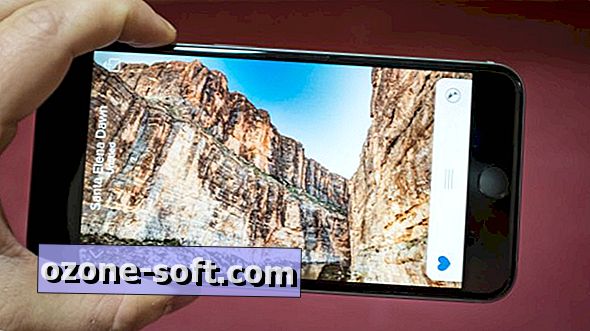

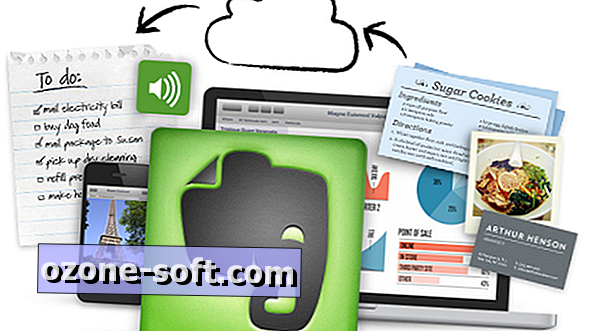









अपनी टिप्पणी छोड़ दो